আজকে আমরা জানবো যে কিভাবে একটি ওয়ার্ডপ্রেস ওয়েবসাইটে হোয়াটসঅ্যাপ লাইভ চ্যাট বাটন এড বা যুক্ত করতে হয়।
যেকোনো ওয়েবসাইটেই বিশেষ করে কোনো বিসনেস ওয়েবসাইটের ক্ষেত্রে লাইভ চ্যাট সাপোর্ট থাকায় অনেক সুবিধা পাওয়া যায়।
লাইভ চ্যাট, ওয়েবসাইটের প্রতি ভিসিটর্স বা কাস্টমারদের ইন্টারঅ্যাকশনকে আরো সুদীর্ঘ এবং আরো ভালো অভিজ্ঞতা প্রদান করে।
এর মাধ্যমে আপনি কাস্টমার বা ভিসিটর্সদের সাথে রিয়েল টাইম কথোপকথন করতে পারেন তারা যখন আপনার ওয়েবসাইট থাকে।
তাই ওয়েবসাইট ভিসিটর্সরা আরো ভালো কাস্টমার সাপোর্ট অভিজ্ঞতা পায় এবং ওয়েবসাইটের প্রতি বিশ্বাস গড়ে ওঠে।
এছাড়া এটি দ্রুত ও সুবিধাজনক এবং অন্য কোনো ডিজিটাল কমিউনিকেশন পরিষেবার থেকে অবশ্যই ১০০ গুন্ দ্রুত তাই কাস্টমাররাও পছন্দ করে।
একটি ওয়ার্ডপ্রেস ওয়েবসাইটে লাইভ চ্যাট বাটন পরিষেবা যুক্ত করার গুরুত্বগুলি হল:
- আপনার ওয়েবসাইটের কনভার্সন রেট বৃদ্ধি পাবে
- অন্যান্য সাপোর্ট সংক্রান্ত ব্যয় আলাদা ভাবে ওঠাতে হবে না
- আপনার ওয়েবসাইট ভিসিটর্স বা কাস্টমারদের প্রয়োজন আরো ভালোভাবে বুছতে পারবেন
- আপনার ওয়েবসাইট এক্সপিরিয়েন্স বৃদ্ধি পাবে
- কাস্টমারদের সাথে সহজে আস্থা তৈরি করতে পারবেন
- আরো ভালো, দ্রুত এবং রিয়েল টাইম কাস্টমার সাপোর্ট প্রদান করতে পারবেন
তাই আপনার ওয়ার্ডপ্রেস ওয়েবসাইটে যদি এখনো কোনো লাইভ চ্যাট পরিষেবা না থেকে থাকে তাহলে জেনেনিন কিভাবে ওয়েবসাইটে হোয়াটসঅ্যাপ লাইভ চ্যাট যুক্ত করবেন।
অবশ্যই পড়ুন: কিভাবে আপনার ওয়ার্ডপ্রেস ওয়েবসাইট ব্যাকআপ নেবেন?
যেভাবে ওয়েবসাইটে হোয়াটসঅ্যাপ লাইভ চ্যাট বাটন যুক্ত করবেন
আমরা এখানে ওয়ার্ডপ্রেস ওয়েবসাইটে WhatsApp live chat বাটন এড করবো আর তার কারণটি আপনিও খুব ভালোভাবে জানেন।
আমরা জানি যে হোয়াটসঅ্যাপ একটি বিশ্বাসযোগ্য এবং এই সময় সবথেকে বেশি ব্যবহৃত মোবাইল ফোন মেসেন্জার।
আর যার ব্যবহার বিশ্বের সমস্ত দেশেই করা হয় এবং যা আপনি প্রায় প্রতিটি স্মার্টফোন ব্যবহারকারীর ফোনেই পেয়ে যাবেন।
তাই আপনার ওয়েবসাইট ভিসিটর্স বা কাস্টমাররা এর মাধ্যমে সহজে ও কোনো দ্বিধা বোধ ছাড়া যোগাযোগ করতে পারবে এবং আপনিও চট জলদি তাদের পরিষেবা প্রদান করতে পারবেন।
তাহলে চলুন আর বেশি সময় ব্যয় না করে আমরা জেনেনি যে কিভাবে ওয়ার্ডপ্রেস সাইটে WhatsApp live chat button যুক্ত করবো।
ধাপ ১: সবার প্রথমে আপনার ওয়ার্ডপ্রেস ওয়েবসাইট ড্যাশবোর্ডে যান এবং সেখান থেকে Plugins >> Add new ক্লিক করুন।
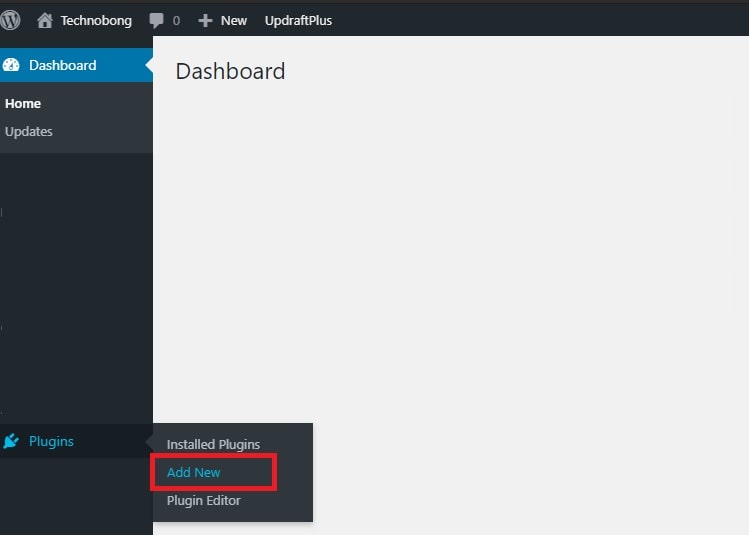
ধাপ ২: এরপর ওয়ার্ডপ্রেস প্লাগিন্স স্টোর ওপেন হয়ে গেলে প্লাগিন্স সার্চ বক্সে ক্লিক করে সেখানে “Click to chat” লিখে সার্চ করুন।
এইবার সবার প্রথমে যেই প্লাগিনটি আসবে সেটি “Install Now” ক্লিক করে আপনার ওয়ার্ডপ্রেস সাইটে ইনস্টল করে নিন ঠিক নিচে দেখানো ছবিটির মতোই।
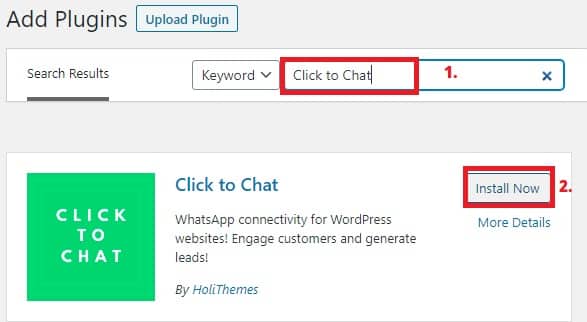
Click to chat প্লাগিনটি ইনস্টল হয়ে যাওয়ার পর একটিভ করতে বলা হবে তাই “Active” বাটনে ক্লিক করে প্লাগিনটি একটিভ করে নিন।
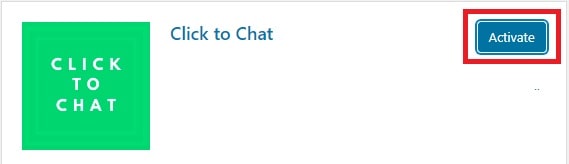
ধাপ ৩: Active প্লাগিন ক্লিক করার পর আপনি অটোমেটিক রিডাইরেক্ট হয়ে আপনার ইনস্টলড প্লাগিন্স এর মধ্যে চলে যাবেন।
এখন ইনস্টলড প্লাগিন্স এর মধ্যে থেকে সদ্য ইনস্টল করা Click to chat প্লাগিনটি খুঁজে নিন এবং তারপর >> “Settings” ক্লিক করুন।
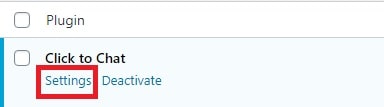
অবশ্যই পড়ুন: ৯টি সেরা ওয়ার্ডপ্রেস প্লাগিন (WordPress Plugins) ২০২০
ধাপ ৫: Settings-এ ক্লিক করার পর আপনি ওয়ার্ডপ্রেস ওয়েবসাইটে হোয়াটসঅ্যাপ লাইভ চ্যাট পরিষেবা যুক্ত করার সেটআপ পেজে চলে যাবেন।
এখন এখানে আপনি বেশকিছু সেটিংস দেখতে পাবেন তবে নিচে আমি যেগুলি বলছি বা চিত্রতে দেখতে পাচ্ছেন শুধু সেগুলিই অনুসরণ করুন।
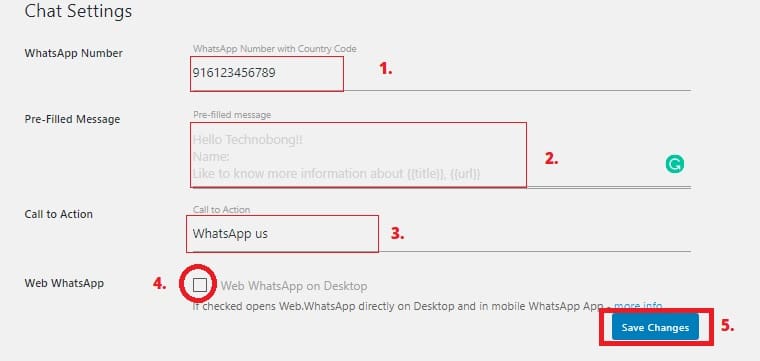
1. WhatsApp Number: এখানে আপনার হোয়াটসঅ্যাপ নম্বরটি প্রদান করুন যেই নাম্বারে আপনার ওয়েবসাইট ভিসিটর্স আপনার সাথে লাইভ চ্যাট করতে পারবে।
2. Pre-Filled Message: প্রি-ফিলড মেসেজ বলতে আপনার সাইটে যখন কেউ ভিসিট করবে এবং সাইটের লাইভ চ্যাট আইকনে ক্লিক করবে।
সেখানে যদি আপনি আগে থেকেই কোনো মেসেজ তাদের দেখাতে চান তা আপনি এই বক্সের মধ্যে প্রিসেট করে লিখে রাখতে পারেন।
তাই আপনি যদি এরকম কিছু প্রিফিলড মেসেজ আপনার সাইট ভিসিটর্সদের দেখতে চান তাহলে অবশ্যই তা এখানে লিখে ফেলুন।
3. Call to Action: আপনার ওয়েবসাইটে যে হোয়াটসঅ্যাপ আইকন দেখানো হবে তার পশে যদি কিছু লেখা দেখতে চান তাহলে তা আপনি সেট করতে পারেন।
আমি পরামর্শ দেবো যে বাই ডিফল্ট যা আছে তাই রাখুন অথবা আপনার যদি বাংলা ওয়েবসাইট হয় সেই ক্ষেত্রে বাংলায় কিছু লিখতে পারেন।
4. Web WhatsApp: ওয়েব হোয়াটস্যাপ এই অপশনটি গুরুত্বপূর্ণ তাই অবশ্যই এই বক্সটি চেক বা ঠিক মার্ক করে দিন।
তা নাহলে যারা কম্পিউটার থেকে আপনার সাইট ভিসিট করবে তাদের ক্ষেত্রে সঠিক ভাবে লাইভ চ্যাট বাটন কাজ করবে না।
আর এটি এনাবল বা সক্রিয় করা থাকলে যারা কম্পিউটার থেকে আপনার সাইট ভিসিট করবে এবং আইকনে ক্লিক করবে তাদের জন্য হোয়াটসঅ্যাপ ওয়েব ওপেন হয়ে যাবে।
5. Save Change: এরপর নিচে আপনি আরো বেশকিছু সেটিংস দেখতে পাবেন তবে সেগুলি খুব বেশি গুরুত্বপূর্ণ না তাই সরাসরি “Save Change” ক্লিক করুন।
Save changes ক্লিক করার পর আপনার ওয়েবসাইটে লাইভ চ্যাট সাপোর্ট বাটন সক্রিয় হয়ে যাবে।
এখন আপনার ওয়ার্ডপ্রেস ওয়েবসাইট লাইফ চ্যাট বাটন কাজ করছে কিনা তা জানার জন্য আপনার সাইটে ভিসিট করুন।
আপনি যদি ওপরের সমস্ত সেটিংস সঠিক ভাবে অনুসরণ করে চলেন তাহলে আপনার ওয়েবসাইটে ভিসিট করার পর নিচে ডান দিকে হোয়াটসঅ্যাপ আইকন দেখতে পাবেন।
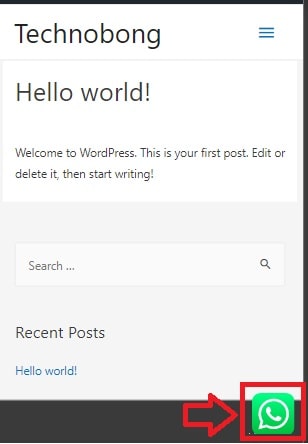
অবশ্যই পড়ুন: কিভাবে ওয়ার্ডপ্রেস ওয়েবসাইটের লোডিং স্পিড বৃদ্ধি করবেন?
আমাদের শেষ কথা:
তো বন্ধুরা আমি আশা করছি যে আপনারাও এখন খুব সহজেই আপনার ওয়েবসাইটে লাইভ চ্যাট বাটন পরিষেবা যুক্ত করতে পারবেন।
আপনার যদি কিভাবে ওয়ার্ডপ্রেস ওয়েবসাইটে হোয়াটসঅ্যাপ লাইভ চ্যাট বাটন যুক্ত করতে হয় এই আর্টিকেলটি ভালো লেগে থাকে।
তাহলে অবশ্যই অন্যদের সাথে শেয়ার করুন এবং কোনো প্রশ্ন বা জিজ্ঞাসাবাদ থাকলে অবশ্যই আমায় কমেন্ট করে জানান।

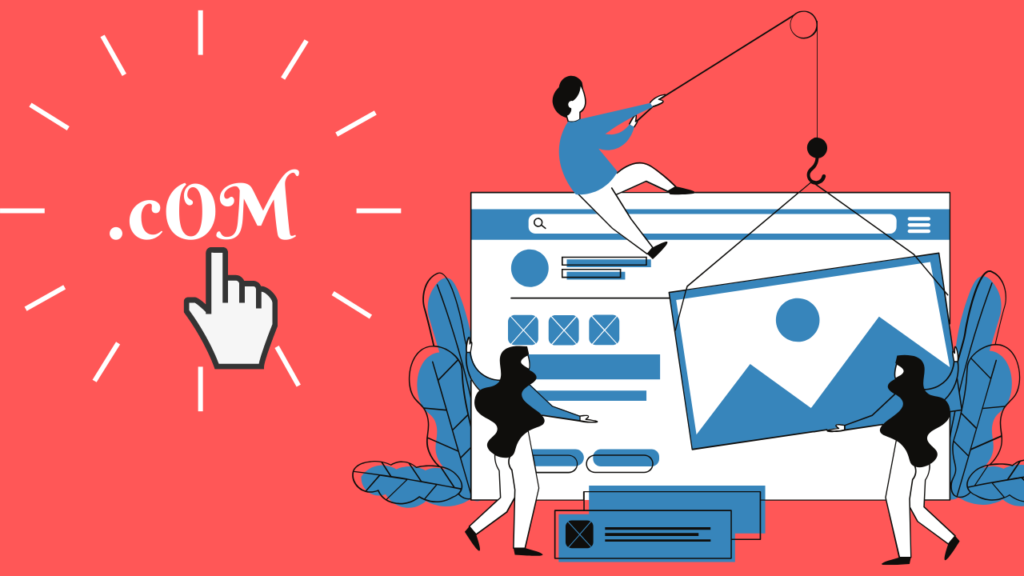
Boss onek sundor lekhesen.. apni ze fonts gula diye thumbnail a bangla and english likhen oi fonts gular name ki?
ধন্যবাদ, আর আপনি যে ফন্টের কথা বলছেন তার নাম “Hind siliguri”